[РЕШЕНО] Как поменять дату в Android
Очень часто, при покупке нового смартфона или планшета, возникает вопрос — Как поменять дату в Android. Не каждый пользователь сможет разобраться с этим вопросом в два счета. Для этого важно детально изучить инструкцию к устройству, а затем у вас получится изменить датирование не только себе, но и всем родственникам и знакомым.
Разбираемся с разделом «Меню»
С самого начала вам потребуется найти меню на на самой модели. Как правило, кнопка «Меню» находится в самом центре, внизу экрана.
После того как вам удалось зайти в меню, необходимо пролистать его влево (или по старинке вниз), и отыскать раздел «Настройки». Как правило значок «настроек» выглядит как шестеренка, хотя иногда встречаются и другие виды. Или, если у вас нету меню (новые модели смартфонов), то ищите на рабочем столе.
Далее, войдя в настройки, нужно пролистать вниз до того момента, как появится раздел «Дата и время». Это именно тот раздел, который и нужен для изменения параметров времени и датировки.
Это именно тот раздел, который и нужен для изменения параметров времени и датировки.
Настраиваем дату и время на Андроид
Когда вы нашли то что искали, можно приступать к основной задаче – непосредственно изменению датировки и времени.
Сейчас ваша задача, выключить автоматическую установку числа и времени. Нажмите кнопку «Выкл.», после чего у вас появится возможность самостоятельно выставлять все функции этого раздела. Ранее число и время устанавливала сеть android по умолчанию.
После чего вам потребуется выключить ту функцию, которая в ответе за изменение часовых поясов в сети.
Далее нужно нажать на «Часовой пояс» и выбрать город в котором вы находитесь, или тот, который расположен максимально к вам близко и совпадает по времени.
Для максимального удобства восприятия даты, можно подобрать формат, в котором она будет показана на экране устройства. Обычно по умолчанию стоит вариант в цифрах, но можно выбрать и любой другой.
После этого можно открыть раздел «Дата» и установить все те значения, которые будут верными. Для того чтобы конфигурации установились, нужно нажать «Готово».
Точно так же можно изменить и значение установленные во вкладке «Время». Для этого вы можете войдя туда, прокрутить цифры до нужного значения и снова нажать «Готово».
Ошибки при смене даты и времени
Иногда во время установки даты возникает проблема, которая проявляется в виде ошибки. Самая частая проблема заключается в конфликте часовых поясов, которые установлены по умолчанию сетью и самим устройством.
Смотрите также
Для решения проблемы нужно:
- Выключить устройство, вытащить сим карту
- Включить телефон, зайти в настройки и нажать «Сброс и восстановление»
- Далее нужно нажать «Сбросить настройки телефона»
- После, нужно отключить автоматическое определение поясов
Итог
После проделанной работы, вы точно уверено сможете ответить на вопрос Как поменять дату в Android. Как видите это совершенно не сложно, и чтобы закрепить полученные знания, рекомендуется посмотреть это видео.
Как видите это совершенно не сложно, и чтобы закрепить полученные знания, рекомендуется посмотреть это видео.
Видео инструкция
Ну вот и все, если у вас возникли вопросы, то задавайте их в комментариях!
0 0 0 0Главный автор и редактор на сайте. Пишу качественные и структурированные инструкции по настройке Андроид-устройств. Также веду YouTube-канал.
Как настроить дату и время на Андроиде?
Как поменять дату в Android
Содержание
- 1 Как поменять дату в Android
- 2 Как поменять дату в Android устройстве, а также время и часовой пояс — FAQPC — Просто о сложном
- 2.
 1 Настройка времени и сегодняшнего числа средствами системы
1 Настройка времени и сегодняшнего числа средствами системы - 2.2 Что делать, если число сбивается, а системные часы спешат или отстают
- 2.
- 3 Как поменять дату на Android, настроить время и часовой пояс на смартфоне или планшете + видео
- 3.1 Почему важно, чтобы на Android стояли точные дата и время
- 3.2 Как изменить дату и время на Android
- 3.2.1 Видео: как установить время и дату на Android
- 3.3 Возможные проблемы при настройке времени и их решения
- 3.3.1 Перезагрузка
- 3.3.2 Автосинхронизация
- 3.3.3 Установка приложений 360root и ClockSync
- 3.3.4 Сброс настроек до заводских
- 3.4 Как выбрать, настроить или добавить новый часовой пояс
- 4 Настраиваем дату и время на андроиде
Многие владельцы телефонов на Android при покупке или после полного сброса сталкиваются с тем что им необходимо поменять дату и не знают как и где это сделать. На самом деле поменять дату в Android очень просто.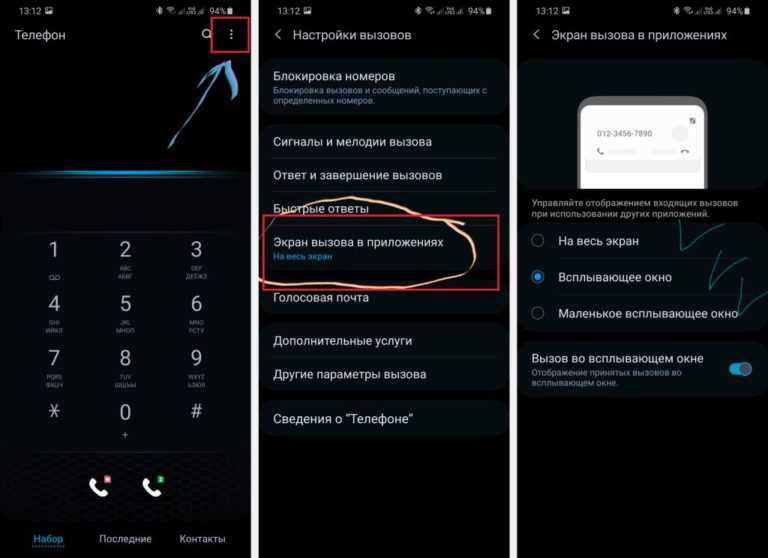 Для изменения даты в Android надо зайти в настройки, пролистать список меню до пункта Дата и время, здесь вы и можете поменять дату Андроид девайса. Чтобы установить дату вручную надо снять флажок с автоматического определения даты и времени!
Для изменения даты в Android надо зайти в настройки, пролистать список меню до пункта Дата и время, здесь вы и можете поменять дату Андроид девайса. Чтобы установить дату вручную надо снять флажок с автоматического определения даты и времени!
Кроме того в этом пункте меню можно установить время, выбрать формат времени — 12 или 24 часовой, и выбрать формат даты. Также можно выбрать автоматическую настройку даты и времени, а также включить автоматическое определение часового пояса.
Лично я использую автоматическое определение даты и времени, на то Андроид и умная операционная система.
appbrowser.ru
Как поменять дату в Android устройстве, а также время и часовой пояс — FAQPC — Просто о сложном
Изменение даты и времени на телефоне и планшете под Андроид – простейшие операции. Но только для тех, кто хорошо освоил устройство и знает его, как свои пять пальцев. Тема вызвала у вас улыбку? Полноте, сударь: все мы были новичками, и то, что кажется вам элементарным, когда-то казалось непонятным и сложным.
Эта статья для тех, кто только готовится стать «Гуру смартфонов» и «Богом ОС Андроид», точнее – для начинающих. Итак, читайте, как поменять дату в Android, а также настроить на нем время и часовой пояс.
Настройка времени и сегодняшнего числа средствами системы
Чтобы изменить параметры даты и времени, запустим средство управления настройками системы – приложение «Параметры».
Перейдем в раздел «Дата и время». Опции, которые нас интересуют, находятся здесь. А именно:
- Автонастройка времени и числа.
- Автонастройка часового пояса.
- Установка даты вручную.
- Ручной выбор часового пояса.
Если хотите, чтобы телефон сам установил текущее время и число, коснитесь верхней кнопки, показанной на скриншоте выше. Выберите один из двух способов синхронизации – по сети или посредством GPS.
Чтобы функция работала, устройство должно периодически подключаться к Интернету или оператору сотовой связи. Иначе синхронизироваться ему будет не с чем.
Если данные отобразились неправильно, в настройках этого же раздела измените часовой пояс. Нажмите кнопку «Выбор часового пояса» и укажите регион, в котором находитесь сейчас.
Или активируйте «Автоматическую синхронизацию часового пояса по сети», как показано на скриншоте ниже.
Когда задействована автонастройка текущего времени и числа, кнопки ручного изменения этих параметров становятся неактивными. Чтобы они снова стали доступны, синхронизацию нужно выключить:
После этого зайдите в раздел «Установка даты»:
И отметьте в календаре сегодняшнее число. Или любое другое. Для сохранения нажмите «Установить».
Если нужно, проделайте эту же операцию со временем.
Что делать, если число сбивается, а системные часы спешат или отстают
Подобным «недугом» нередко страдают безымянные устройства из Поднебесной. Причина – кривая прошивка или некачественные радиоэлементы системной платы. С таким дефектом часто ничего поделать нельзя, так как другой подходящей прошивки может и не быть, а ремонт обойдется дороже покупки нового девайса.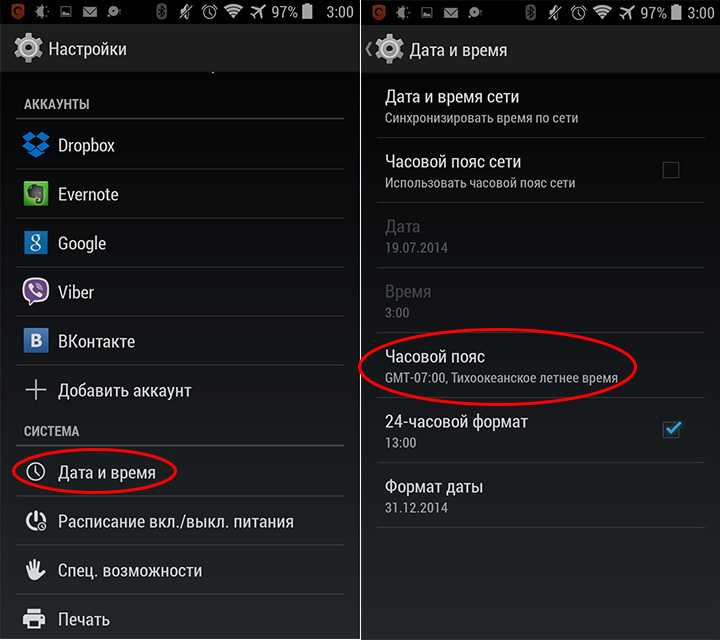
По сути, путь только один – установить стороннее приложение, которое будет маскировать недостаток. Мой выбор пал на ClockSync – бесплатную утилиту, которая синхронизирует время и число на устройстве независимо от настроек системы.
Единственная сложность при его применении, это необходимость получения прав root (суперпользователя, имеющего доступ к защищенным системным файлам и функциям). Всё остальное очень просто – достаточно отключить синхронизацию в параметрах устройства (как это сделать, я рассказал выше) и включить в самой утилите.
Для этого:
- Запустите ClockSync и коснитесь кнопки меню (три точки в верхнем правом углу). Выберите «Настройки».
- В разделе меню «Автоматическая синхронизация» отметьте «Включить». Ниже можете задать временной интервал синхронизации, задействовать режим высокой точности, активировать опции экономии трафика и заряда батареи, включить автонастройку часовых поясов и т. д.
- Если после этого программа показывает неточное время и число, перезагрузите гаджет (выключите и включите).
 Вот и все дела.
Вот и все дела.
При использовании ClockSync старайтесь выключать телефон или планшет как можно реже и хотя бы раз в сутки подключать его к Интернету (чтобы не пропускать циклы синхронизации). Тогда показания утилиты будут максимально точны.
Скачать ClockSync из Google Play
***
Поздравляю! Вы сделали очередной шажок к освоению функций мобильных девайсов. Надеюсь, было несложно. Кстати, все скриншоты на своем Android-устройстве я получил так, как написано в статье по ссылке. Возможно, вам она тоже будет интересна.
Ещё на сайте:
Помогла статья? Помоги сайту, поделись ссылкой!
Интересные статьи по теме:
faqpc.ru
Как поменять дату на Android, настроить время и часовой пояс на смартфоне или планшете + видео
В наше время всё больше людей отходят от использования наручных часов, предпочитая им часы смартфона. Однако телефонные дата и время могут сбиться при перезагрузке устройства или из-за ошибки системы.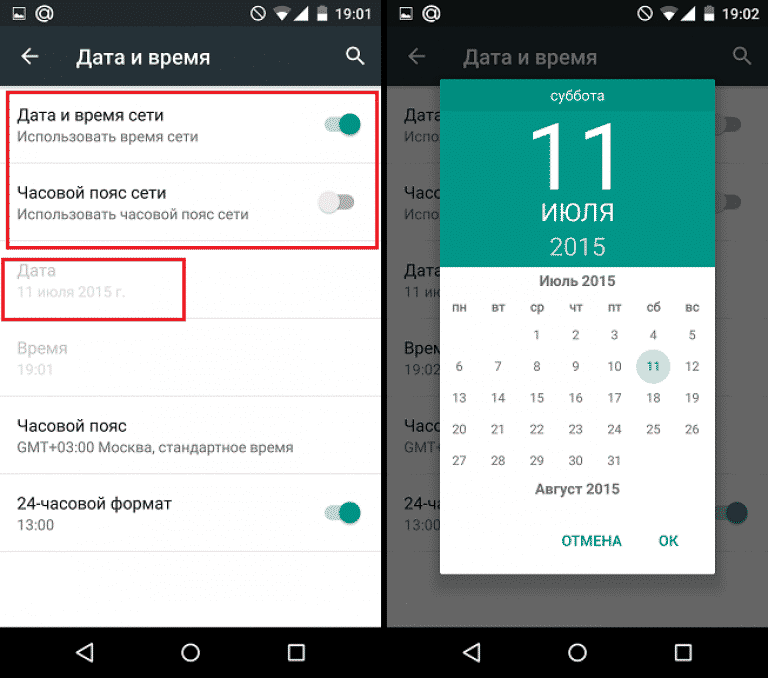 В таких случаях приходится менять настройки самостоятельно. Чтобы сделать это правильно, рассмотрим некоторые особенности настроек даты и времени на Android.
В таких случаях приходится менять настройки самостоятельно. Чтобы сделать это правильно, рассмотрим некоторые особенности настроек даты и времени на Android.
Почему важно, чтобы на Android стояли точные дата и время
Неточные дата и время на Android могут привести к прекращению или некорректной работе некоторых приложений. Это происходит из-за того, что программы автоматически сверяют дату окончания своей лицензии с датой, установленной на телефоне. И если что-то не сходится, то они просто перестают работать.
Как изменить дату и время на Android
Теперь перейдём к ручной настройке параметров времени.
- Откройте настройки телефона. Откройте меню настроек в телефоне
- Найдите раздел «Система» и зайдите в пункт «Дата и время».
В настройках откройте пункт «Дата и время»
- Откройте раздел «Настройки даты», а после — «Настройки времени».Откройте сначала «Настройки времени», потом — «Настройки даты»
- В открывшихся окнах установите параметры, соответствующие вашему часовому поясу.
 Точное время и часовой пояс можете узнать на сайте http://www.gmt.su/city-time/country/Россия/. Установите точное время
Точное время и часовой пояс можете узнать на сайте http://www.gmt.su/city-time/country/Россия/. Установите точное время
Видео: как установить время и дату на Android
Возможные проблемы при настройке времени и их решения
После установки новых параметров времени вы можете столкнуться с двумя проблемами:
- настройки времени постоянно сбрасываются;
- на экране устройства появилась запись «В приложении Настройки произошла ошибка».
Исправить эти недоразумения вам помогут следующие способы.
Перезагрузка
Сначала попробуйте перезагрузить смартфон. Это действие запустит все процессы заново, и, возможно, ошибки пропадут, а настройки времени сохранятся.
Для начала выполните перезагрузку телефона
Автосинхронизация
Если перезагрузка устройства не сработала должным образом, нужно включить автосинхронизацию. Эта функция позволяет телефону самостоятельно обновлять настройки времени при подключении к интернету. Чтобы включить автосинхронизацию, выполните следующие шаги.
Чтобы включить автосинхронизацию, выполните следующие шаги.
- В меню «Настройки телефона» найдите раздел «Система» и откройте пункт «Дата и время».Откройте пункт «Дата и время» для дальнейших настроек
- Выберите раздел «Дата и время сети».Откройте пункт «Дата и время сети»
- В открывшемся списке выберите один из вариантов: «Использовать время сети» или «Использовать время GPS».Выберите один из предложенных режимов, чтобы завершить настройку автосинхронизации
Установка приложений 360root и ClockSync
Если в вашем телефоне отсутствует функция автосинхронизации, нужно будет проделать следующие шаги.
- Установите приложение 360root, скачав его с официального сайта разработчика http://360root.ru. Приложение выдаст вашему устройству root-права. Установите приложение 360root для Android
- Откройте приложение и нажмите на кнопку в середине экрана. Готово, root-права получены. Нажмите на кнопку для получения root-прав
- Теперь зайдите в Play Market и установите приложение ClockSync.
 Найдите приложение ClockSync в Play Market и установите на свой телефон
Найдите приложение ClockSync в Play Market и установите на свой телефон - Откройте ClockSync. На экране вы увидите, какое время установлено на вашем телефоне в данный момент, точное время и разницу в этих параметрах. Проверьте, насколько время на вашем телефоне отличается от точного
- Теперь зайдите в настройки приложения ClockSync и поставьте галочку напротив строки «Включить автоматическую синхронизацию». Здесь же вы можете установить интервал между синхронизациями. Обычно часы телефона сбиваются на 30 секунд в месяц, поэтому частная сверка времени ни к чему. Установите автоматическую синхронизацию и её интервал
Сброс настроек до заводских
Однако и после включения автоматической синхронизации время всё равно может самостоятельно меняться или выдавать ошибку. В этом случае придётся выполнить сброс настроек телефона до заводских.
- В настройках телефона найдите раздел «Личные данные», в котором откройте пункт «Восстановление и сброс».
Найдите и откройте пункт «Восстановление и сброс» в настройках телефона
- Нажмите на кнопку «Сброс настроек» и подтвердите действие.
 Обратите внимание: все личные данные, хранящиеся на телефоне, будут безвозвратно удалены.После сброса настроек все данные с телефона будут удалены
Обратите внимание: все личные данные, хранящиеся на телефоне, будут безвозвратно удалены.После сброса настроек все данные с телефона будут удалены
Как выбрать, настроить или добавить новый часовой пояс
Чтобы узнать часовой пояс своего региона, зайдите на сайт http://www.gmt.su/city-time/country/Россия/ и найдите в списке ближайший к вам город. Справа страницы вы увидите данные о часовом поясе. Например, в Калининграде это GMT +02:00. Эту информацию вам и нужно будет выбрать в настройках своего телефона.
Найдите свой или близжайший к нему город и вы увидите соответствующий ему часовой пояс
Чтобы установить выбранный часовой пояс, выполните следующие действия.
- В настройках телефона найдите раздел «Система» и откройте в нём пункт «Дата и время».Откройте пункт «Дата и время»
- Нажмите на «Выбор часового пояса» и в открывшемся списке укажите нужный.Укажите часовой пояс вашего региона, чтобы телефон и приложения работали корректно
- Если часовой пояс постоянно сбрасывается, то в разделе «Дата и время» включите функцию «Использовать часовой пояс сети».

Старайтесь проверять и настраивать время хотя бы раз в два месяца. А лучше — установите автоматическую синхронизацию через интернет. Если всё же возникнут проблемы с настройками — перезагрузите телефон или сбросьте его прошивку до заводских установок. И помните: точные дата и время важны для работы приложений и телефона в целом.
androidsfaq.com
Настраиваем дату и время на андроиде
Смена даты или времени на android-устройстве осуществляется стандартным способом, описанным ниже.
- Зайдите в Настройки вашего android-устройства. Вам нужен раздел Время (или что-то вроде этого).
2. Установите флажок Дата и время сети в положение «выключено» (если это не так). Затем смените время и дату, нажав на соответствующие пункты. Также здесь можно поменять формат отображения (12, 24).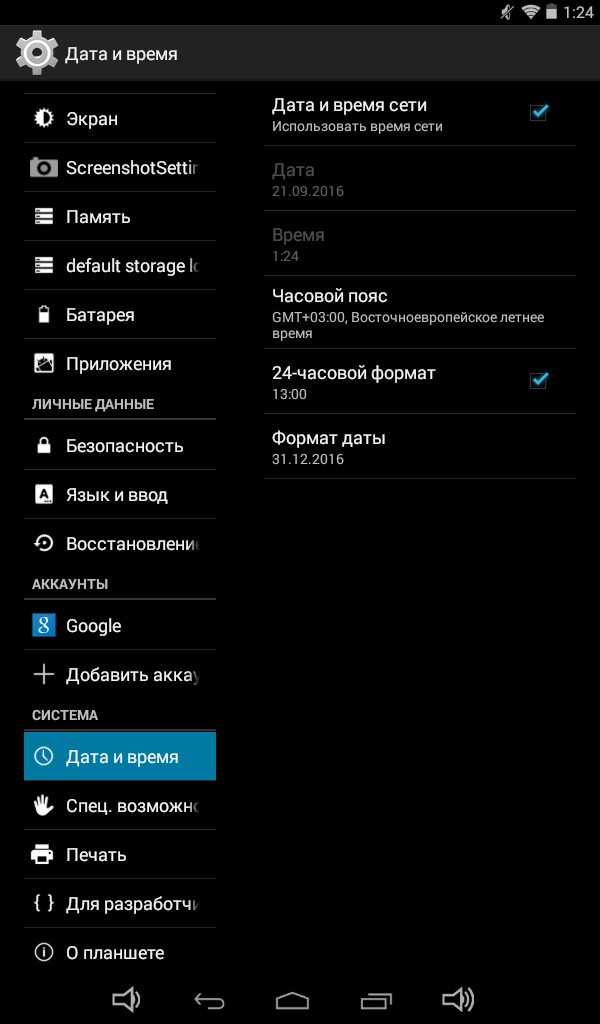
Это все. Удачи вам!
ru-android.com
Поделиться:
- Предыдущая записьКак настроить интернет мегафон на Андроиде вручную?
- Следующая записьКак настроить аккаунт Google на Андроид?
×
Рекомендуем посмотреть
Adblock
detector
android — часы эмулятора не совпадают с часами хост-системы
спросил
Изменено 1 год, 1 месяц назад
Просмотрено 36 тысяч раз
Почему часы эмулятора Android не совпадают с часами основной системы? Это , а не разница в часовых поясах —всегда отстает на несколько минут.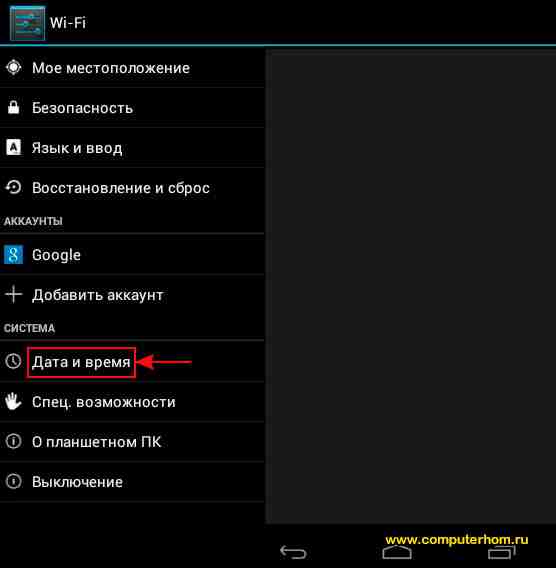
Есть ли способ их синхронизировать, кроме ручной установки времени эмулятора?
- android
- эмулятор android
- часы
- виртуальное устройство android
6
У меня была такая же проблема, и я решил ее, просто перезапустив эмулятор с помощью кнопки питания эмулятора.
3
Думаю, нет возможности синхронизировать время. Изображение эмулятора по умолчанию настроено на UTC/GMT (+00:00). Однако вы можете изменить его на свой собственный.
Вот изображение того, как это сделать: Сначала снимите флажок «Автоматический часовой пояс» (красная стрелка), затем нажмите «Выбранный часовой пояс» (зеленая стрелка) и, наконец, выберите свой часовой пояс, и он должен соответствовать часовому поясу в вашей системе (желтая стрелка).
6
Если есть некоторые расхождения между временем AVD и хоста, в основном после перезапуска из моментального снимка, вы можете использовать adb shell date , чтобы проверить и/или установить дату сразу после запуска эмулятора.
1
На симуляторе AndroidTV API 28 это работает (GNU/Linux и некоторые Mac):
adb shell su root date $(date +%m%d%H%M%Y.%S)
часовой пояс хоста должен соответствовать вашему часовому поясу AndroidTV.
1
Команда date изменилась в новых андроидах по сравнению с другими ответами. У вас должен быть root, -s не распознается и установленный формат изменился.
Мне повезло, используя adb shell su root date -u @$(date +%s.%N) , который использует @ для установки его с использованием метки времени UNIX в секундах с точностью до наносекунды. -u требуется, если вы по какой-то причине изменили часовой пояс, даже если метки времени не должны иметь часовой пояс!
1
Так как у меня это топовая ссылка в гугле 🙂
В Windows вы можете получить правильное время, введя
adb shell date -s %date:~10,4%%date:~4,2%%date:~7,2%.%time:~0 ,2%%время:~3,2%%время:~6,2%
-s значение должно быть в формате: ГГГГММДД.ччммсс
В системах с другим форматом времени часть с аргументами оболочки Windows будет другой!
Вы можете проверить в cmd.exe :
> echo %date% Чт 22.01.2015
Для вывода части YYYY используйте: %date:[position of char. на основе 0],[длина]%
В linux :
adb shell date -s $(date +%Y%m%d.%H%M%S)
3
В Windows строку даты и времени необходимо заключать в кавычки, чтобы избежать ошибки, когда синтаксический анализ возвращает пробел перед цифрой.
Полный синтаксис:
adb shell date -s '%date:~10,4%%date:~4,2%%date:~7,2%.%time:~0,2%% время:~3,2%%время:~6,2%'
Зарегистрируйтесь или войдите в систему
Зарегистрируйтесь с помощью Google
Зарегистрироваться через Facebook
Зарегистрируйтесь, используя электронную почту и пароль
Опубликовать как гость
Электронная почта
Обязательно, но не отображается
Опубликовать как гость
Электронная почта
Требуется, но не отображается
Как изменить время на вашем телефоне Android (автоматически и вручную)
Автор Джозеф Марин
В большинстве случаев телефоны Android должны автоматически отображать правильное время без каких-либо проблем. Но что, если это не так? Вот как это можно исправить.
Наличие правильного времени на вашем телефоне Android является базовой и важной функцией, и, к счастью, время легко изменить, если оно когда-либо станет неправильным. Возможности современных смартфонов часто сложно понять. Хотите поиграть в графически насыщенную игру, отредактировать видео 4K или даже провести прямую трансляцию на TikTok? Все это можно сделать с телефона.
Как бы ни было увлекательно наблюдать за этими достижениями, постоянное получение новых функций означает, что трудно найти старые, более простые. Темный режим — одна из лучших функций Android за последнее время, но знать, как ее включить, может быть довольно сложно. Пользователи Android также могут использовать такие функции, как Live Caption, устанавливать будильники и очищать файлы cookie браузера.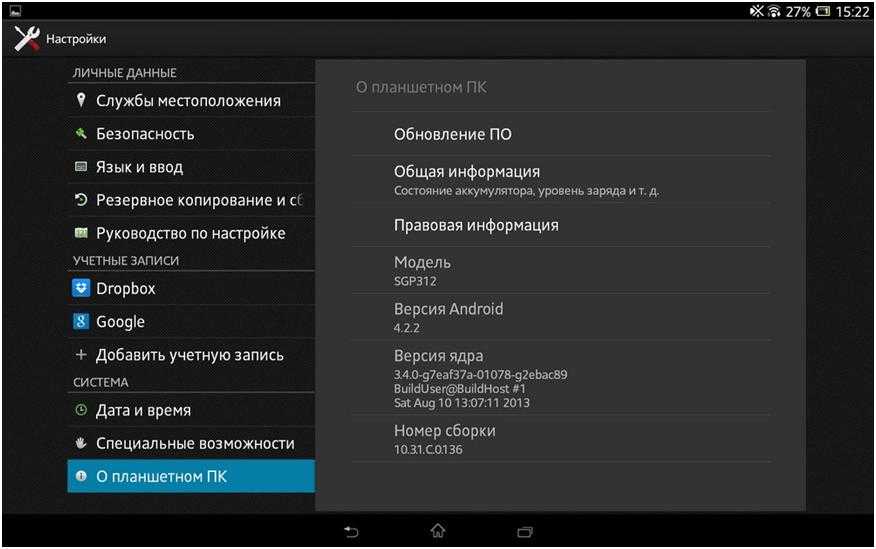 Все это важные и полезные функции, но если вы точно не знаете, где искать, удачи в поиске их всех.
Все это важные и полезные функции, но если вы точно не знаете, где искать, удачи в поиске их всех.
Связано: Как установить будильник на Android: все, что вам нужно знать
Еще одна ключевая функция, которую должны знать пользователи Android, — это изменение времени на своем устройстве. Отображение времени — это то, что вы ожидаете от любого смартфона. Вы смотрите в верхний угол экрана, видите время и продолжаете свой день. Но что происходит, когда вам нужно изменить время на вашем телефоне Android? В большинстве случаев время должно изменяться автоматически. Если вы путешествуете в другом часовом поясе или переход на летнее время заканчивается или начинается, время на вашем телефоне Android автоматически изменится на правильное время — при условии, что он имеет активное подключение к Интернету. В самолете с включенным режимом полета и по-прежнему отображается неправильное время? Когда вы можете отключить режим полета и снова подключиться к данным или Wi-Fi, правильное время должно появиться в течение нескольких секунд.
Если ваш телефон Android по-прежнему показывает неправильное время, убедитесь, что все настройки времени включены правильно. Для этого откройте приложение «Настройки» на своем телефоне, коснитесь «Система», коснитесь «Дата и время» и убедитесь, что переключатели «Автоматическая установка времени», «Автоматическая установка часового пояса» и «Использовать местоположение для установки времени». зоны» все включены. Если эти переключатели включены, но время по-прежнему неправильное, вам может потребоваться изменить время вручную.
Чтобы вручную изменить время на телефоне Android, убедитесь, что вы находитесь на той же странице «Дата и время». Коснитесь переключателя рядом с «Установить время автоматически», чтобы отключить его. Когда вы сделаете это, параметры «Дата» и «Время» больше не будут выделены серым цветом (указывая, что теперь вы можете их изменить). Нажмите «Время», выберите час и минуту, на которые должны быть установлены часы, и нажмите «ОК», чтобы подтвердить свой выбор.
Как упоминалось выше, телефоны Android всегда должны изменять время самостоятельно, если они подключены к Интернету и у них включены соответствующие настройки. Если время не меняется автоматически, вы можете перезагрузить телефон и посмотреть, заработает ли он после этого. Знание того, как изменить время вручную, полезно, когда ничего не помогает, но если вы можете заставить его работать автоматически, это еще лучше.
Next: Это приложение для Android лучше находит неизвестные AirTags, чем Apple
Источник: Google
Подписывайтесь на нашу новостную рассылку
Похожие темы
- Технология
- Андроид
Об авторе
Джо активно пишет и рассказывает о потребительских технологиях с 2012 года.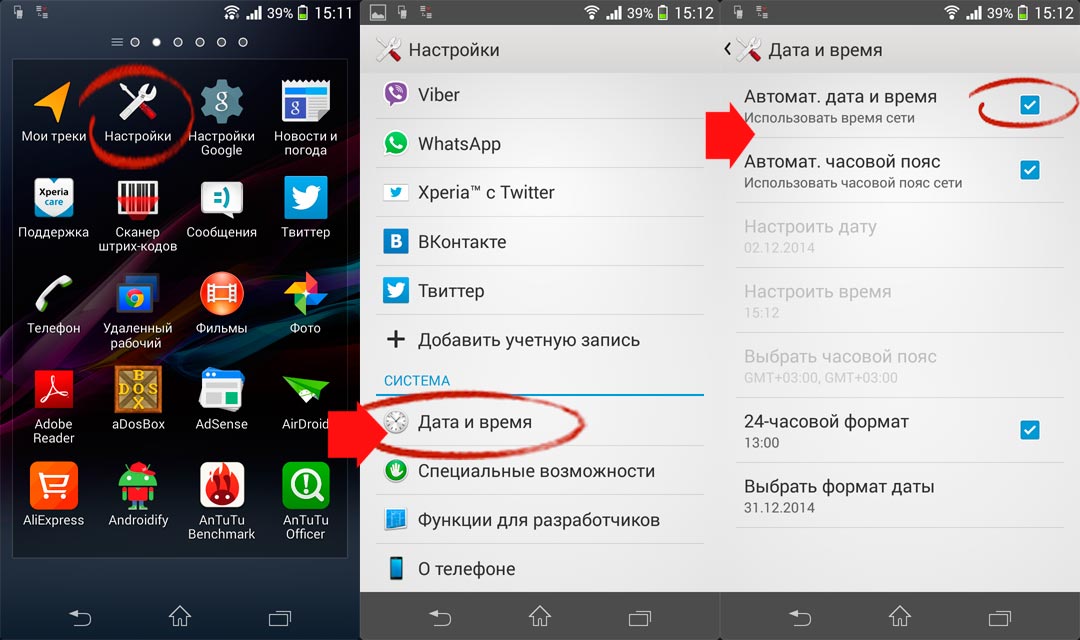
 1 Настройка времени и сегодняшнего числа средствами системы
1 Настройка времени и сегодняшнего числа средствами системы Вот и все дела.
Вот и все дела. Точное время и часовой пояс можете узнать на сайте http://www.gmt.su/city-time/country/Россия/. Установите точное время
Точное время и часовой пояс можете узнать на сайте http://www.gmt.su/city-time/country/Россия/. Установите точное время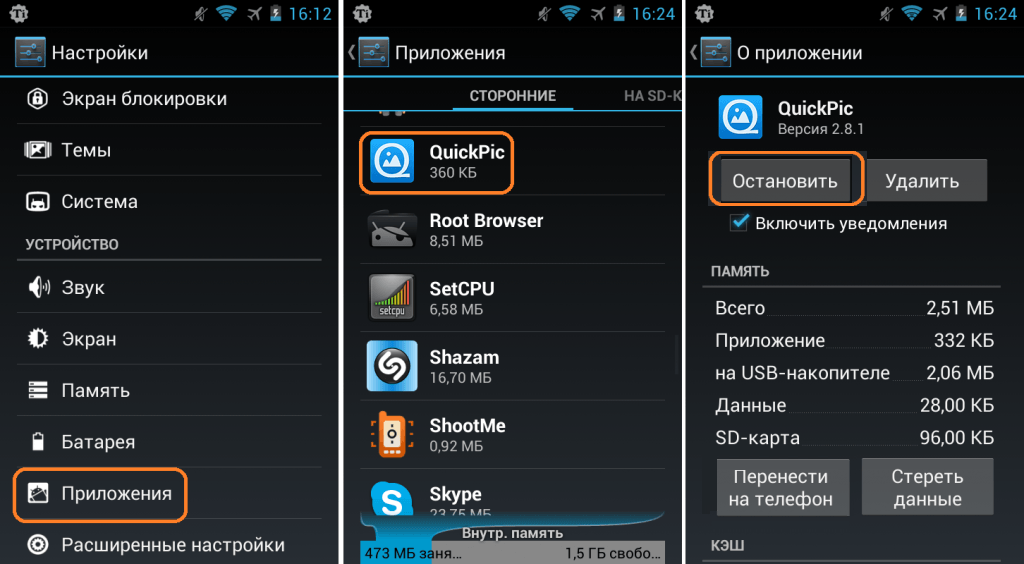 Найдите приложение ClockSync в Play Market и установите на свой телефон
Найдите приложение ClockSync в Play Market и установите на свой телефон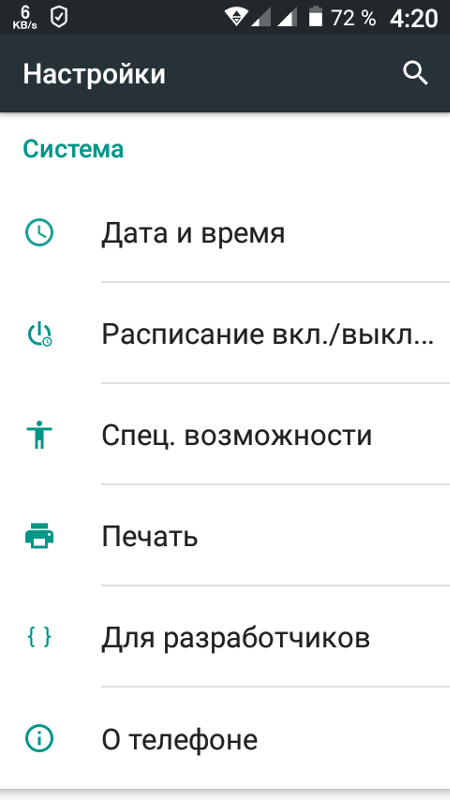 Обратите внимание: все личные данные, хранящиеся на телефоне, будут безвозвратно удалены.После сброса настроек все данные с телефона будут удалены
Обратите внимание: все личные данные, хранящиеся на телефоне, будут безвозвратно удалены.После сброса настроек все данные с телефона будут удалены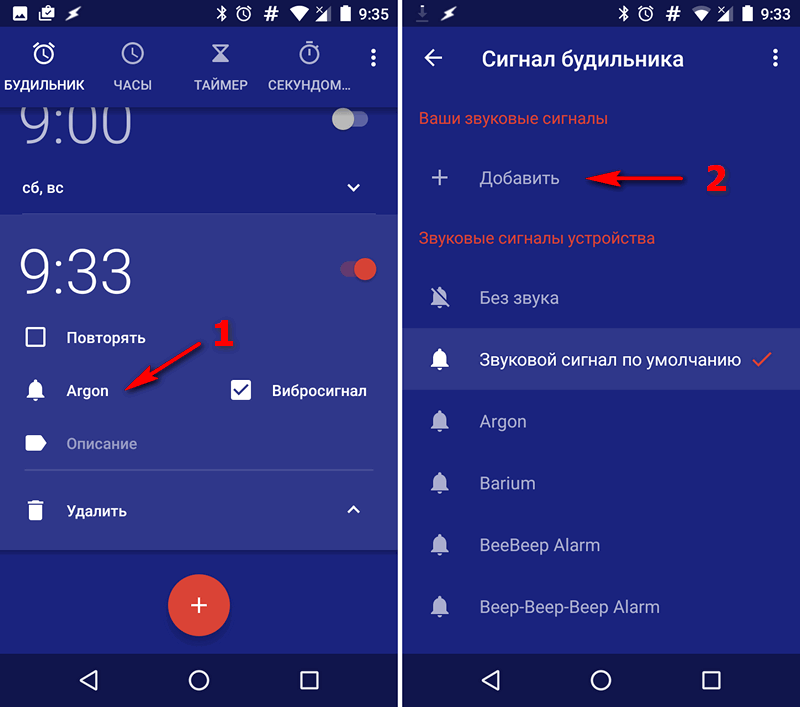
 %time:~0 ,2%%время:~3,2%%время:~6,2%
%time:~0 ,2%%время:~3,2%%время:~6,2%
Ваш комментарий будет первым